Photoshop磨皮后较为真实的简单实现方法
摘要:一般的磨皮方法,皮是磨光了,毛孔也没了,象塑料娃娃,最偷懒的就是NeatImage了,方便到是方便,不过磨的象是大肉蛋。关于磨皮最高级的就数...
一般的磨皮方法,皮是磨光了,毛孔也没了,象塑料娃娃,最偷懒的就是Neat Image了,方便到是方便,不过磨的象是大肉蛋。关于磨皮最高级的就数贴皮法,但步骤复杂,和重画一张脸没多大区别,总结了一套相对简单实用的保留毛孔磨皮法

1.用仿制图章工具祛除大包和污点

2.建立新图层,双击左边工具栏的快速蒙版,调出选项,变更不透明度为40%

3.用画笔描绘填充皮肤部分,用不透明度为100%橡皮擦去毛发和褶皱

4.祛除皮肤以外的影象,边缘适当羽化

#p#
5.检查通道中的快速蒙版影象,填补漏图的地方

6.回到图层,删除皮肤以外的影象


7.关键部分 在底层上用快速蒙版选区,选择皮肤部分,用滤镜USM锐化,加强皮肤毛孔影象


#p#
8.在上层皮肤上,用特殊模糊去斑,用高斯模糊柔化
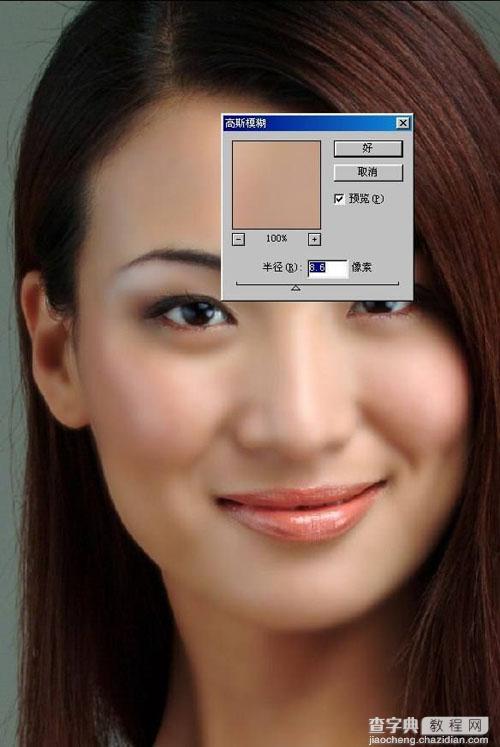
9.调整被柔化皮肤层的,不透明度为80-90%,显露下层毛孔,同时调整色阶减小皮肤层的色差和反差,合并所有图层。

10.再新建一个图层,选择为屏幕(这是图象会变亮,调整不透明度为40%),在屏幕层上USM锐化,突出毛发

11.合并所有图层,调整色彩平衡,大体基本完成

12.剩下的是可调可不调的嘴唇,大致方法同上

#p#
13.完成效果:(皮光了,毛孔还在)

完成的全图:

【Photoshop磨皮后较为真实的简单实现方法】相关文章:
★ ps怎么打补丁?photoshop破解补丁的正确使用方法
★ 使用Photoshop鼠绘功能制作超逼真的人像眼睛效果教程
★ Photoshop快速修改画笔笔刷圆度旋转角度的两种方法
上一篇:
PS教程 照片转矢量CG仿手绘
下一篇:
PS婚纱照片的星光灿烂特效教程
